1、打开需要裁剪等处理的图片,缩放到合适的尺寸。
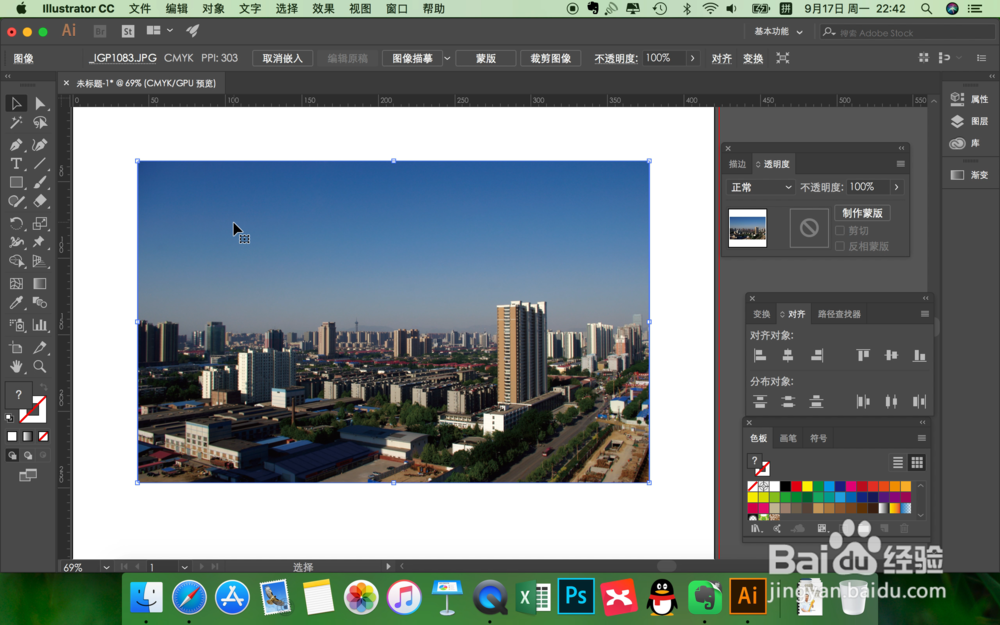
2、根据裁剪或分割等目地画一些形状,此处画三个演示,矩形为分割用,五角形和小矩形为镂空用。形状设置为填充白色,描边无。
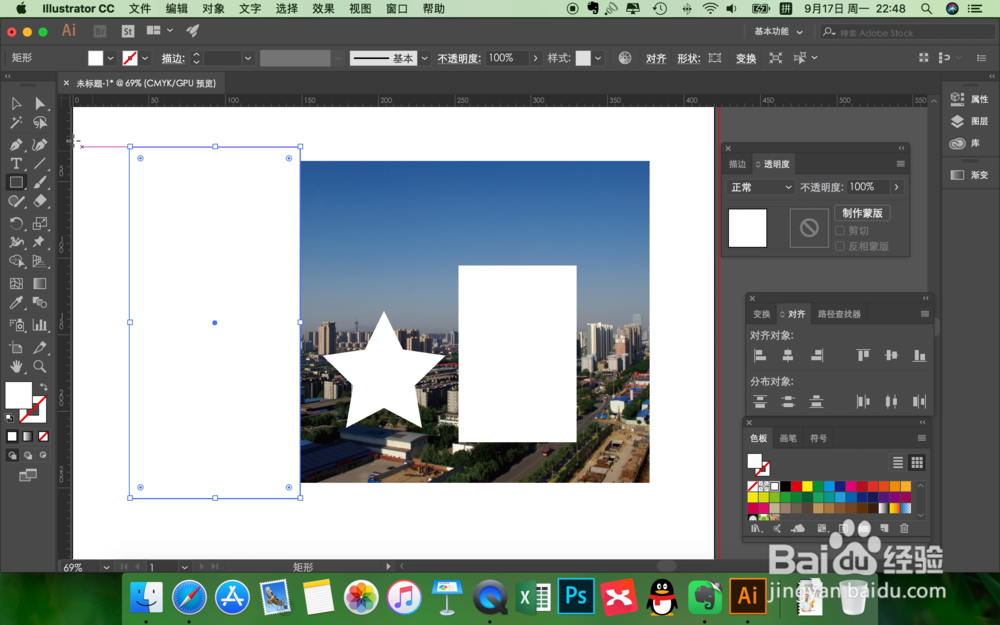
3、选中三个所画的形状(注意此处不选目标位图),在透明度工具中的样式里,选正片叠底。

4、选中所画的形状和目标位图,执行菜单中 对象/品和透明度 命令。弹出的窗口设置参数,一般默认即可。
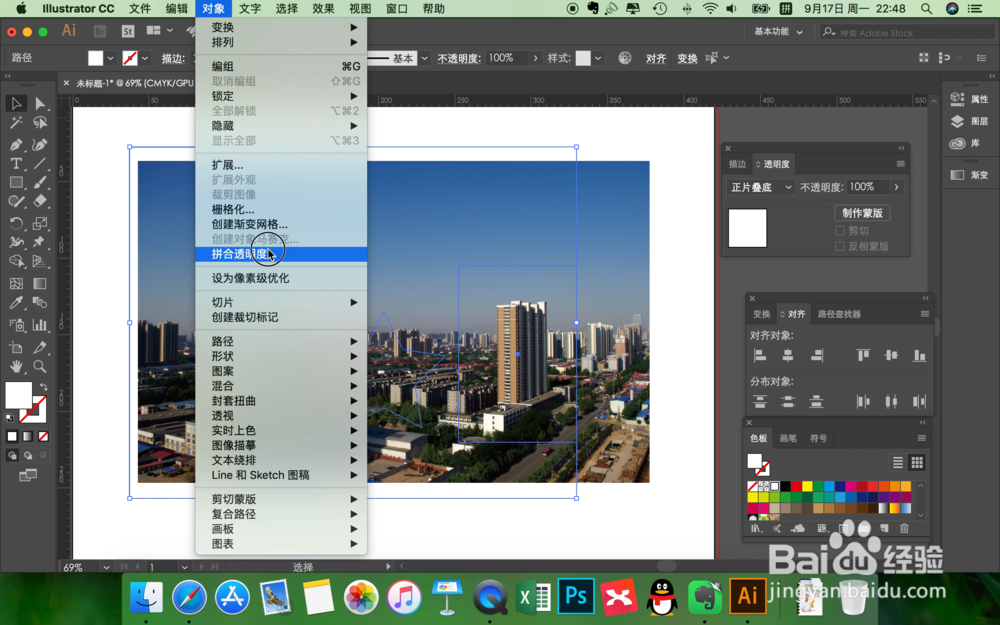
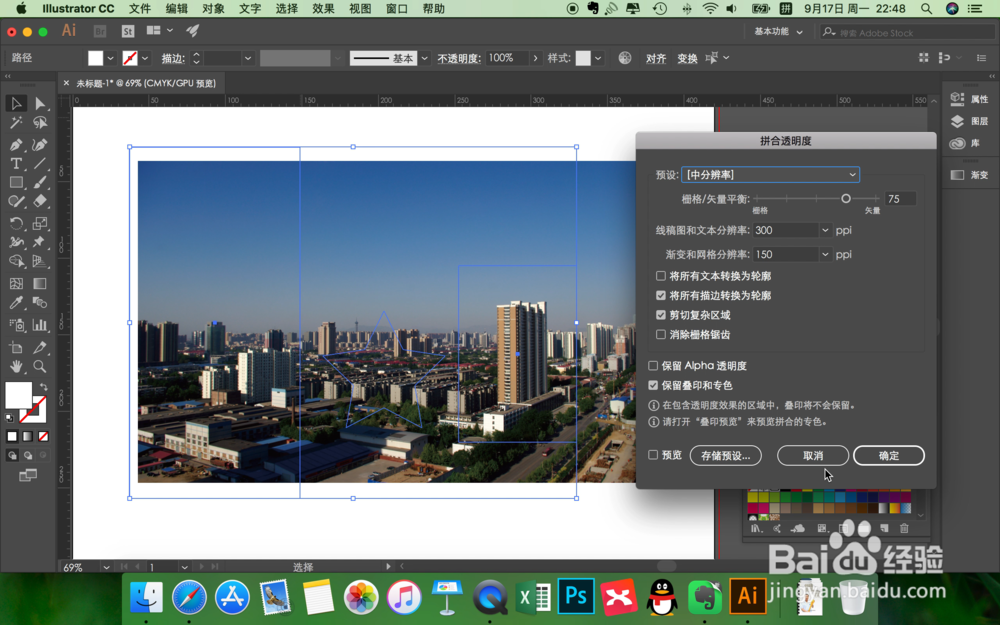
5、鼠标右键,取消编组,完工。
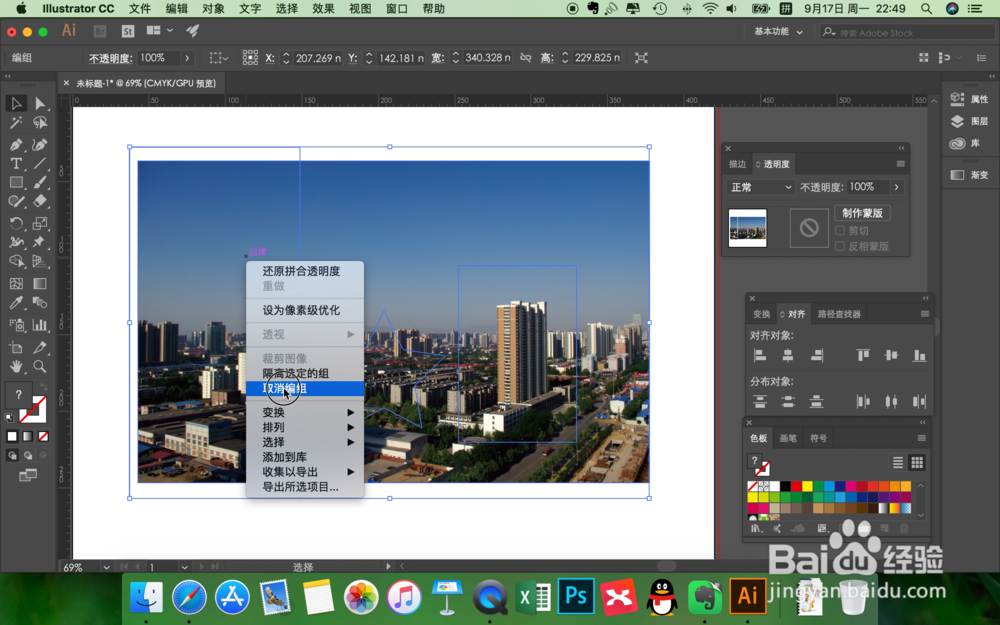
6、根据需要,分割移动每一部分的图片,如下图。

时间:2024-10-13 01:22:56
1、打开需要裁剪等处理的图片,缩放到合适的尺寸。
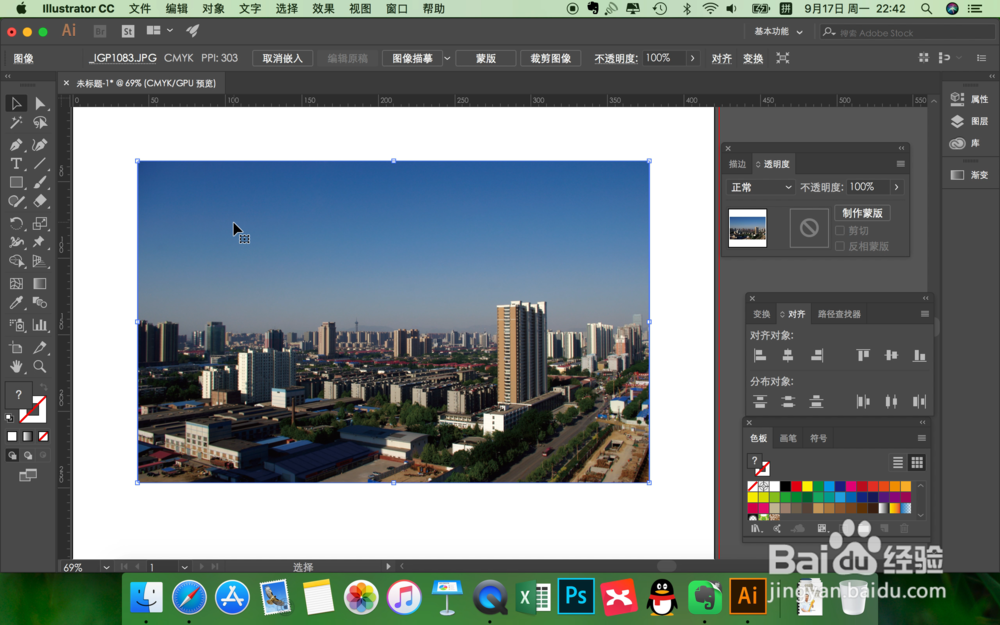
2、根据裁剪或分割等目地画一些形状,此处画三个演示,矩形为分割用,五角形和小矩形为镂空用。形状设置为填充白色,描边无。
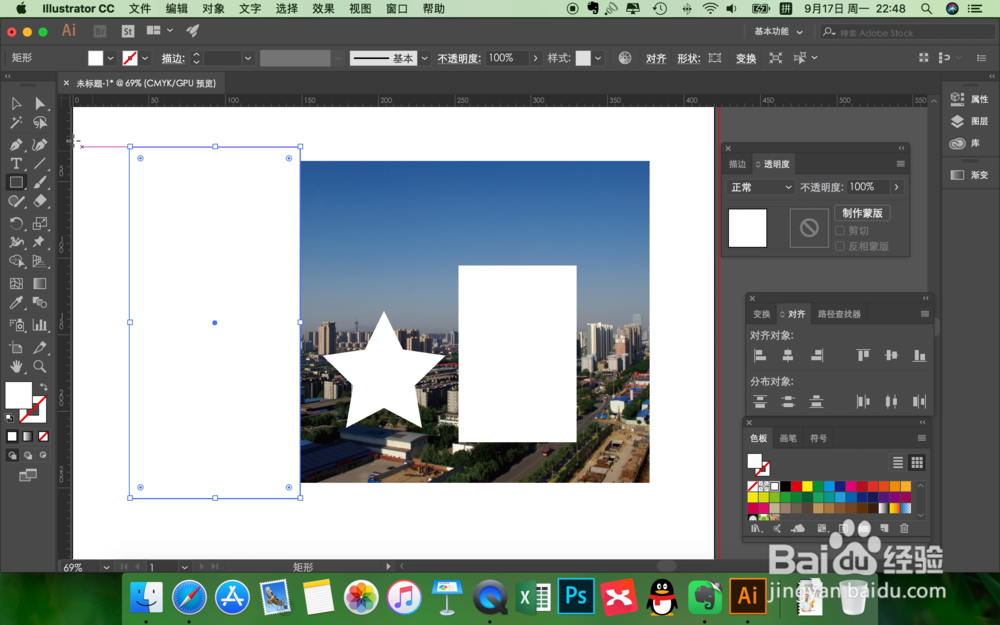
3、选中三个所画的形状(注意此处不选目标位图),在透明度工具中的样式里,选正片叠底。

4、选中所画的形状和目标位图,执行菜单中 对象/品和透明度 命令。弹出的窗口设置参数,一般默认即可。
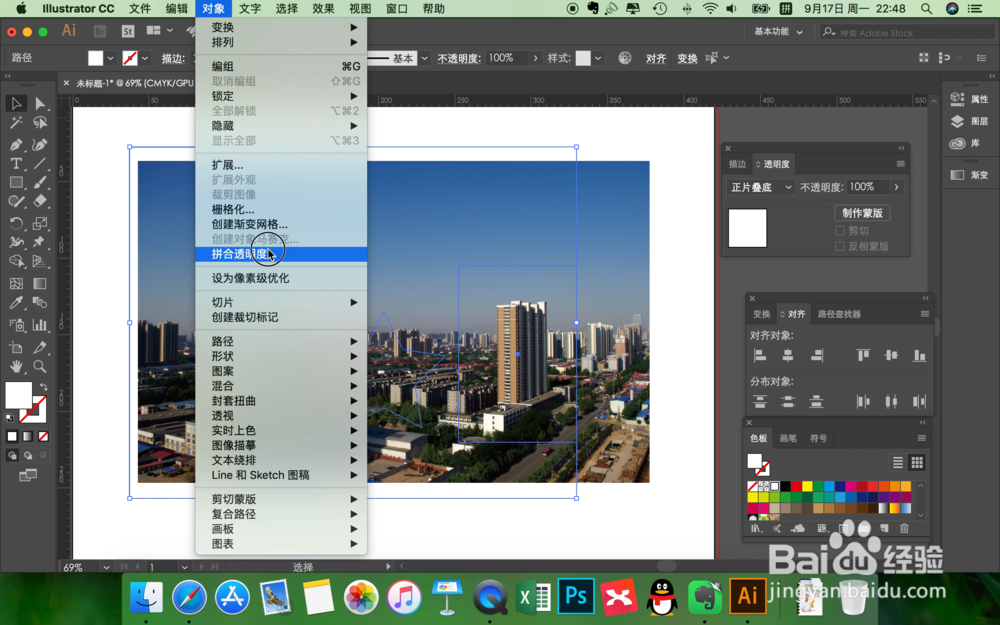
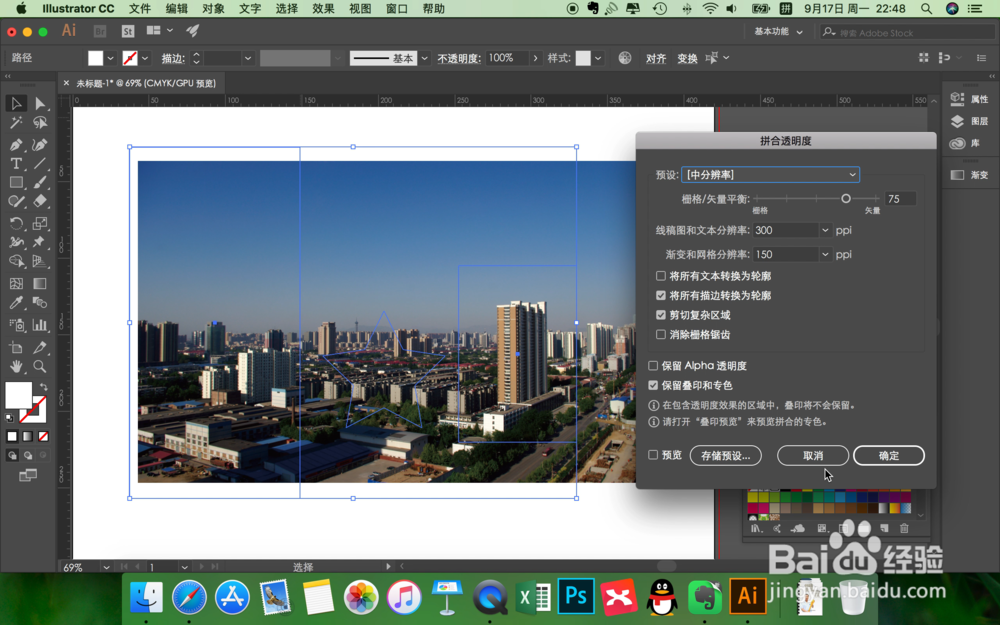
5、鼠标右键,取消编组,完工。
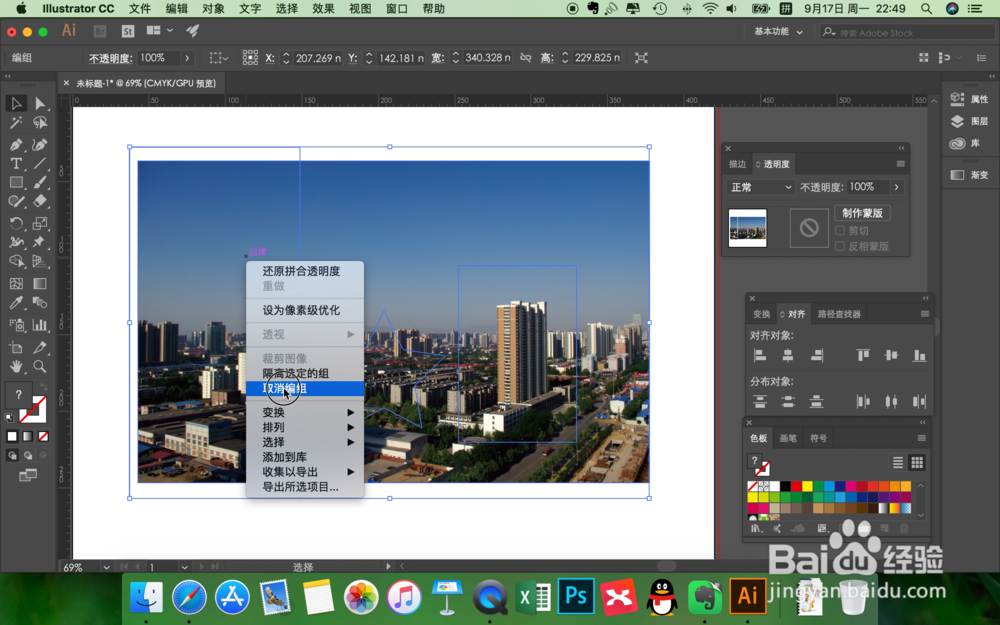
6、根据需要,分割移动每一部分的图片,如下图。

